- Část 1. Jak opravit umístění nedostupné na iPhone kontrolou stavu systému Apple
- Část 2. Jak opravit umístění nedostupné na iPhone přes restartování
- Část 3. Jak opravit umístění nedostupné na iPhone resetováním síťových nastavení
- Část 4. Jak opravit polohu nedostupnou na iPhone vypnutím režimu Letadlo
- Část 5. Jak změnit polohu na iPhone pomocí FoneLab Location Changer
- Část 6. Nejčastější dotazy o tom, jak opravit polohu nedostupnou na iPhone
Poloha iPhone není k dispozici [4 rychlé způsoby, jak to opravit]
 Přidal Lisa Ou / 31. ledna 2024, 09:00
Přidal Lisa Ou / 31. ledna 2024, 09:00 Umístění našich zařízení, jako jsou iPhony, je jednou z nejdůležitějších věcí. Bez umístění iPhone nemůžete svou polohu sdílet s rodinou. Pokud se stane něco nouzového, nevědí, kde jste. Možná se divíte, co znamená Poloha nedostupná a její příčiny.
Pokud jste zaznamenali zmíněný problém, znamená to pouze, že jsou zapnuty všechny související funkce, ale iPhone neaktualizuje vaši polohu. Zahrnuje aplikaci Najít, funkci polohových služeb a další.
![Poloha iPhone není k dispozici [4 rychlé způsoby, jak to opravit]](https://www.fonelab.com/images/ios-system-recovery/location-not-available-iphone/location-not-available-iphone.jpg)
Jde o to, jak můžete vyřešit tento závažný problém? Níže naleznete řešení pro vyřešení umístění iPhone, které není k dispozici. Jděte dál.

Seznam příruček
- Část 1. Jak opravit umístění nedostupné na iPhone kontrolou stavu systému Apple
- Část 2. Jak opravit umístění nedostupné na iPhone přes restartování
- Část 3. Jak opravit umístění nedostupné na iPhone resetováním síťových nastavení
- Část 4. Jak opravit polohu nedostupnou na iPhone vypnutím režimu Letadlo
- Část 5. Jak změnit polohu na iPhone pomocí FoneLab Location Changer
- Část 6. Nejčastější dotazy o tom, jak opravit polohu nedostupnou na iPhone

FoneLab Location Changer umožňuje snadno upravovat umístění na iPhone, iPad nebo iPod Touch.
- Podle toho nastavte svou polohu na zařízeních iOS kamkoli.
- Přesuňte svůj iPhone s požadovanými trasami s nebo bez počátečních a konečných bodů.
- Jsou podporována různá iOS zařízení.
Část 1. Jak opravit umístění nedostupné na iPhone kontrolou stavu systému Apple
Před odstraňováním problémů se doporučuje zkontrolovat, zda je služba Apple mimo provoz. Jde o to zjistit, zda je problém na jejich straně. Pokud ano, stačí počkat na opravu jejich služby. Důvodem je, že žádný způsob odstraňování problémů to nemůže opravit, pokud tomu tak je. Zde je odkaz, který vás přesměruje na stav systému Apple: https://www.apple.com/support/systemstatus/.
Pokud je sekce Find My zelená, znamená to, že žádná existující služba není na zmíněné funkci nedostupná. Ale pokud je to šedé, služba za to nefunguje.
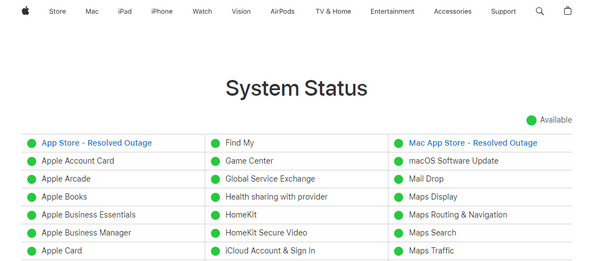

FoneLab Location Changer umožňuje snadno upravovat umístění na iPhone, iPad nebo iPod Touch.
- Podle toho nastavte svou polohu na zařízeních iOS kamkoli.
- Přesuňte svůj iPhone s požadovanými trasami s nebo bez počátečních a konečných bodů.
- Jsou podporována různá iOS zařízení.
Část 2. Jak opravit umístění nedostupné na iPhone přes restartování
Chybu Poloha není k dispozici na iPhone lze také opravit pomocí restartování iPhone. Důvodem je, že touto technikou budou odstraněny systémové závady. Nejprve však určete dostupná tlačítka na vašem iPhone. Důvodem je, že proces restartování bude záviset na modelu iPhone. Později postupujte podle podrobných pokynů v tabulce níže. Jděte dál.
| Dostupná tlačítka pro iPhone | Postup |
| Bez tlačítka Domů | Stiskněte tlačítko hlasitosti nebo boční tlačítko. Stiskněte jej, dokud neuvidíte ikonu Vypnout. Poté jej posunutím vypněte iPhone. Nyní znovu zapněte iPhone stisknutím bočního tlačítka. Uvolněte jej, dokud neuvidíte logo Apple. |
| S domovským a bočním tlačítkem | Stiskněte boční tlačítko. Stiskněte jej, dokud neuvidíte ikonu Vypnout. Poté jej posunutím vypněte iPhone. Nyní znovu zapněte iPhone stisknutím bočního tlačítka. Uvolněte jej, dokud neuvidíte logo Apple. |
| S domovským a horním tlačítkem | Stiskněte tlačítko Nahoře. Stiskněte jej, dokud neuvidíte ikonu Vypnout. Poté jej posunutím vypněte iPhone. Nyní znovu zapněte iPhone stisknutím horního tlačítka. Uvolněte jej, dokud neuvidíte logo Apple. |
Část 3. Jak opravit umístění nedostupné na iPhone resetováním síťových nastavení
Připojení k internetu je také zodpovědné za umístění iPhone. Nejprve se můžete pokusit připojit k jiné síti Wi-Fi nebo mobilním datům a zkusit to znovu. Pokud nefunguje nebo váš iPhone obsahuje nesprávná nastavení sítě, dojde k chybě Umístění není k dispozici. Proč ne resetujte nastavení sítě na iPhone vyřešit problém? Podívejte se níže. Jděte dál.
Krok 1Otevřete Nastavení ikona. Poté se na vašem iPhone zobrazí další přizpůsobení. Vyberte prosím obecně tlačítko na aktuálním rozhraní. V dolní části klepněte na Přeneste nebo resetujte iPhone .
Krok 2V dalším rozhraní vyberte tlačítko Resetovat. Zobrazí se možnosti. Vyberte prosím Obnovit nastavení sítě tlačítko poté.
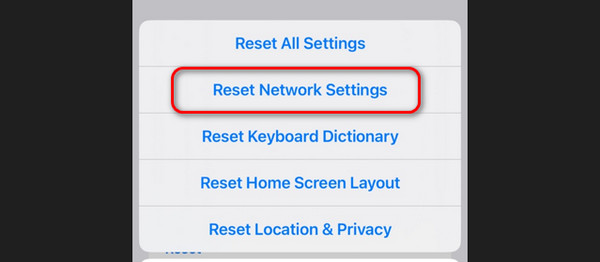
Část 4. Jak opravit polohu nedostupnou na iPhone vypnutím režimu Letadlo
Zařízení, jako jsou iPhony, mají funkci, která blokuje všechna upozornění a některé funkce. Říká se tomu režim Letadlo. Vypnutím tohoto nastavení můžete opravit chybu Umístění iPhone není k dispozici. Podívejte se, jak to udělat níže. Jděte dál.
Zapněte svůj iPhone a odemkněte jej. Poté přejeďte prstem dolů po pravé horní části obrazovky a zobrazte Ovládací centrum. Vyhledejte ikonu Režim v letadle. Klepnutím na něj jej vypnete. Chcete-li potvrdit, že je funkce vypnutá, musíte ji nechat šedou.
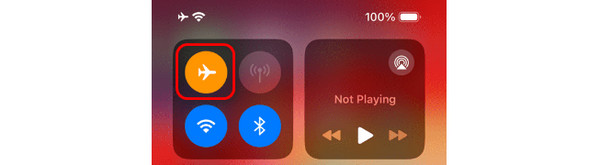
Část 5. Jak změnit polohu na iPhone pomocí FoneLab Location Changer
Jakmile bude problém vyřešen, zde je bonusový tip, který se můžete naučit, pokud chcete změnit umístění vašeho iPhone, Můžete použít Měnič polohy FoneLab. Jedná se o nástroj třetí strany navržený v počítači pro nastavení polohy vašeho iPhone všude po celém světě! Tento software je také výhodný pro jednotlivé celoplošné AR hry doma, ale využívá virtuální místa. Kromě toho může nástroj také přestat zobrazovat polohu z vašich různých mediálních platforem.

FoneLab Location Changer umožňuje snadno upravovat umístění na iPhone, iPad nebo iPod Touch.
- Podle toho nastavte svou polohu na zařízeních iOS kamkoli.
- Přesuňte svůj iPhone s požadovanými trasami s nebo bez počátečních a konečných bodů.
- Jsou podporována různá iOS zařízení.
Kromě toho vám tento nástroj umožňuje upravit rychlost pohybu vašeho iPhone. Chcete vědět jak Měnič polohy FoneLab funkce pro změnu umístění vašeho iPhone? Viz podrobné kroky níže. Jděte dál.
Krok 1Stáhněte si nástroj. Stačí pouze navštívit webovou stránku softwaru. Zaškrtněte Stažení zdarma ikonu na hlavním rozhraní. Proces stahování bude trvat několik minut. Klikněte na stažený soubor a nastavte nástroj. Později jej spusťte.
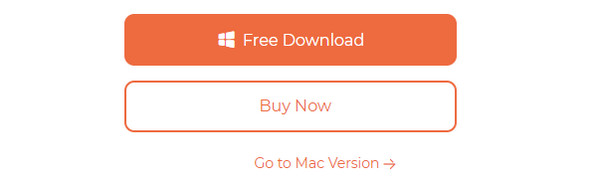
Krok 2Na úvodní obrazovce se zobrazí 4 režimy pohybu. Vyberte si mezi Modify Location, One-stop Mode, Multi-stop Mode nebo Joystick Mode. Poté budete přesměrováni na nové rozhraní.
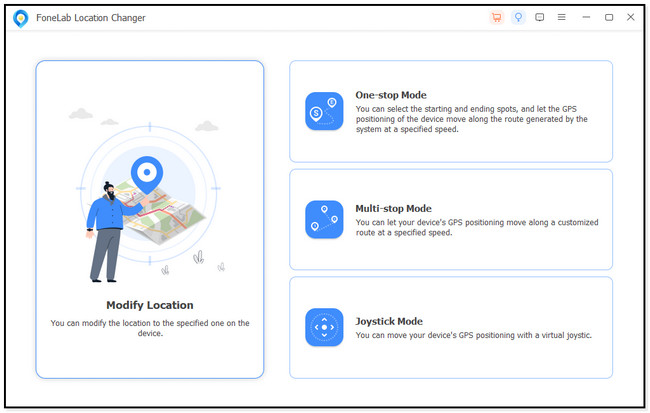
Krok 3Klepněte na tlačítko Upravit umístění lišta vpravo nahoře. Zadejte preferované umístění pro váš iPhone. Poté klikněte na Potvrďte Upravit pro provedení změn.
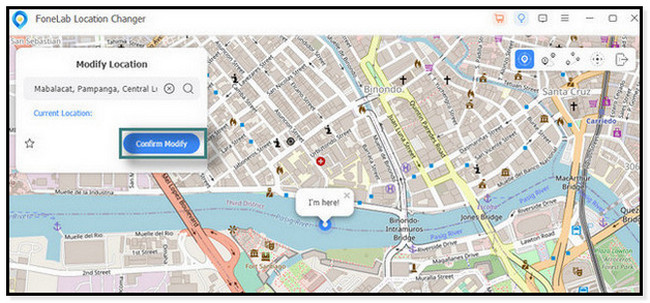
Krok 4Software se na několik sekund načte. Nyní uvidíte Jsem tu! ikona. Znamená to, že jste úspěšně změnili umístění iPhone.
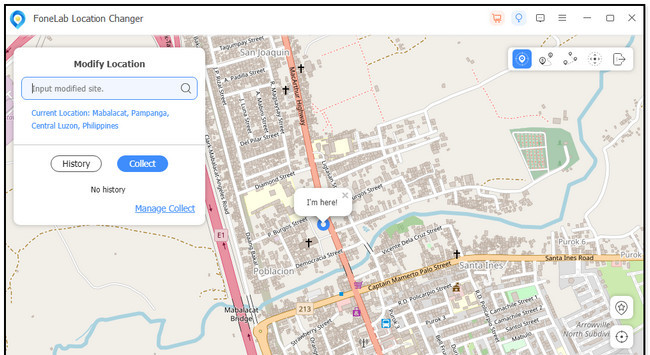
Část 6. Nejčastější dotazy o tom, jak opravit polohu nedostupnou na iPhone
Jaké jsou rozdíly mezi Poloha není k dispozici pro iPhone a Poloha nebyla nalezena?
Mezi vaším iPhonem jsou velké rozdíly Nebyla nalezena žádná poloha a Místo není k dispozici chyby. Když se objeví chyba No Location Found, váš iPhone může být vypnutý, lokalizační služby vypnuté nebo neaktualizuje vaši polohu během několika sekund. Když se zobrazí chyba Poloha není k dispozici, aplikace Najít je vypnutá, ale neaktualizuje vaši polohu, a služby určování polohy jsou zapnuté, ale neaktualizují vaši polohu.
Jak zmrazím svou polohu v aplikaci Najít iPhone, aniž by o tom věděli?
Na svém iPhonu stačí zapnout režim Letadlo. Chcete-li to provést, přejeďte prstem dolů po ovládacím centru vpravo nahoře. Později klepněte na Ikona letadla na obrazovce. Nyní bude vaše poloha iPhone zmrazena.
A je to! Doufáme, že jste se pomocí tohoto článku naučili význam Poloha není k dispozici a některé způsoby, jak to opravit. Navíc je tu bonusový tip na nejlepší nástroj pro změnu polohy: Měnič polohy FoneLab. Stáhněte si ji do počítače a prozkoumejte její funkce, pokud ji chcete používat. Děkuji!

FoneLab Location Changer umožňuje snadno upravovat umístění na iPhone, iPad nebo iPod Touch.
- Podle toho nastavte svou polohu na zařízeních iOS kamkoli.
- Přesuňte svůj iPhone s požadovanými trasami s nebo bez počátečních a konečných bodů.
- Jsou podporována různá iOS zařízení.
